Créer un utilisateur
- Allez dans Options*
 situé à droite de la barre d’outils inférieure.
situé à droite de la barre d’outils inférieure. - Appuyez sur Utilisateur.
Sous la liste des utilisateurs, trois choix s'offrent à vous : Ajouter un utilisateur, Ajouter un nouvel utilisateur avec une configuration avancée et Dupliquer l'utilisateur (pour un utilisateur existant). Ajouter un utilisateur crée un nouvel utilisateur sans personnalisation. Ajouter un nouvel utilisateur avec une configuration avancée permet d'effectuer des personnalisations. Dupliquer l'utilisateur crée un nouvel utilisateur qui est une copie exacte d'un utilisateur déjà présent sur l'appareil.
- Suivez les instructions pour terminer la création de l'utilisateur. Vous devez choisir un nom d'utilisateur différent de ceux qui existent déjà sur l'appareil.
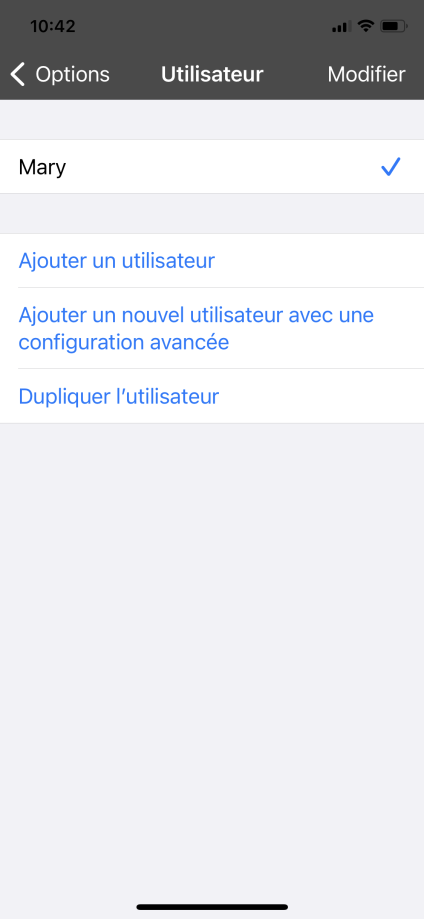
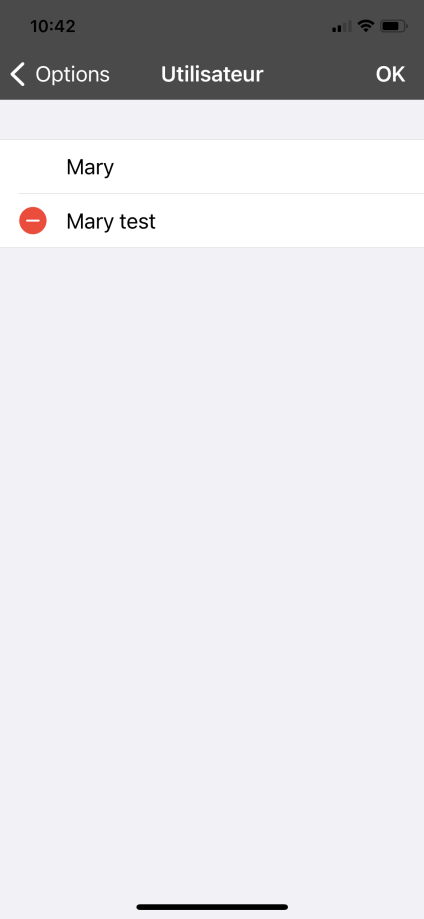
 situé à gauche de l'utilisateur à supprimer et sur lequel est affiché un signe « moins ».
situé à gauche de l'utilisateur à supprimer et sur lequel est affiché un signe « moins ». 

